Berapa jam anda berada di depan skrin komputer setiap hari, siang dan malam?
Kini, penggunaan komputer tidak dapat dielakkan, samada di rumah atau pejabat. Semua kerja memerlukan komputer, lebih-lebih lagi kepada kaki pelayar internet di mana sebahagian besar masa di habiskan di depan skrin komputer/laptop.
Mata yang sentiasa memandang skrin komputer berjam-jam sudah tentu berasa strain dan letih.
Di sini dipaparkan 10 tips penjagaan mata yang berguna kepada penguna komputer atau laptop yang terlalu lama memakainya atu sampi berjam-jam
1. Lakukan Pemeriksaan Mata
Individu yang banyak menggunakan komputer perlulah menjalani pemeriksaan mata sekurang-kurangnya setahun sekali. Bagi yang baru mendapat pekerjaan yang bersangkut paut dengan penggunaan komputer, anda perlulah membuat check-up mata untuk menentukan tahap penglihatan dan kesihatan mata.
Pemeriksaan ini adalah penting untuk mencegah sindrom yang mungkin berlaku dan dapat mengesan masalah rabun atau �dry eye�. Menurut Institut Keselamatan dan Kesihatan Pekerjaan Kebangsaan (NIOSH), pemeriksaan mata bagi pekerja industri yg menggunakan komputer adalah sangat perlu. Individu perlulah melaporkan pada pakar mata atau Optometris berapa kerap penggunaan komputer dalam satu-satu masa.
2. Gunakan Pencahayaan yang Bersesuaian
Keletihan pada mata akibat penggunaan komputer bertambah apabila terdapat cahaya yang berlebihan dari sumber luar (matahari) dan lampu di dalam rumah atau pejabat. Sepatutnya, pencahayaan sekeliling bagi penggunaan komputer perlu lah separuh lebih malap dari, cahaya lampu yang digunakan di rumah dan pejabat kebiasaannya.
Gunakan lampu pejabat atau bilik yang mempunyai intensiti yang rendah atau menggunakan bilangan lampu/bulb yg sedikit sahaja.
Kalau boleh jangan menggunakan komputer di tepi tingkap yang banyak cahaya matahari. Tutup tingkap dan sumber cahaya berlebihan untuk keselesaan.
3. Kurangkan Silau
Keletihan mata akibat silau dari sumber cahaya boleh terjadi akibat pembalikan cahaya dari permukaan dinding, skrin komputer dan sebagainya.
Elakkan penggunaan dinding bilik yang berwarna terang, seperti putih dan gunakan skrin komputer yang ada filter cahaya.
Bagi pemakai cermin mata, pastikan kanta anda mempunyai Anti-Reflection Coating (Multicoating) untuk meminimumkan kesan silau pada mata sekaligus mengurangkan stress pada mata kita.
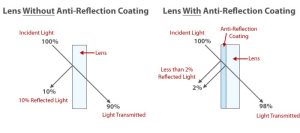
Klik pada gambar untuk paparan lebih besar dan jelas.
4. �Upgrade� Monitor
Monitor jenis lama (CRT) akan menghasilkan �flicker� yang menjadi sumber dan faktor utama SPK. �Flicker� akan menjadi lebih kelihatan jika monitor hanya mempunyai refresh rate kurang dari 75 Hz. Tetapkan refresh rate monitor lebih dari 75 Hz untuk keselesaan semasa penggunaan komputer.
Seeloknya tukarlah kepada monitor LCD seperti yg terdapat pada skrin laptop. Skrin jenis flat ini perlu lah mempunyai �dot-pitch� yang rendah (kurang dari 0.28mm) untuk penggunaan yang memberikan kurang beban pada mata. Pilihlah skrin LCD yang bersaiz besar untuk lebih selesa.

5. Ubahsuai Keterangan dan Kontras Tulisan dan Latar Belakang Komputer
Saiz font perlulah bersesuaian dengan tahap penglihatan selesa kita dan jangan terlalu kecil. Objek atau tulisan perlu berlainan kontras untuk mengelakkan ketidakselesaan pada mata. Sebagai contoh tulisan hitam perlulah dipadankan dengan latar belakang berwarna terang dan jangan sesuaikan dgn latar belakang gelap ataupun berserabut dengan pelbagai warna.
6. Kelipkan Mata Dengan Kerap
Cuba senaman ini: Setiap 20 minit penggunaan komputer, berhenti seketika dan kelipkan mata secara perlahan2 (seperti mata orang nak tertidur) sehingga menutup mata seluruhnya. Ulang sebanyak 10 kali dan kemudian teruskan kerja kembali.
Mengikut kajian, individu yang menggunakan komputer, akan kurang berkelip. Kekurangan kelipan mata akan menyebabkan air mata akan menyejat dam meninggalkan lapisan mata tidak mempunyai perlindungan. Fenomena ini disebut �Dry Eye�.
Pengguna komputer perlulah menyediakan sebotol �artificial tears� untuk membasahkan mata apabila terasa kering dan berpasir. Keadaan mata kering ini semakin teruk apabila berada dalam bilik atau pejabat yang berhawa dingin.
7. Rehatkan Pandangan
Setelah otot-otot penglihatan memfokus lama pada skrin komputer, rehatkanlah otot-otot terbabit dengan cuba memandang objek jauh seketika setiap 20 minit. Ini dapat mengurangkan kesan stress pada bebola mata anda.
Setelah otot-otot penglihatan memfokus lama pada skrin komputer, rehatkanlah otot-otot terbabit dengan cuba memandang objek jauh seketika setiap 20 minit. Ini dapat mengurangkan kesan stress pada bebola mata anda.
Satu lagi latihan yang dapat dilakukan adalah dengan melihat objek jauh selama 10-15 saat dan kemudian kembali melihat objek dekat selama 10-15 saat juga. Ulangi selama 4-5 kali. Latihan ini penting supaya otot-otot fokus tidak kejang akibat penggunaan komputer yang berlebihan. Jika otot-otot fokus kejang, pengguna2 komputer akan kabur melihat objek-objek jauh selepas penggunaan komputer.
8. Luangkan Masa Untuk Berehat
Menurut kajian NIOSH, pengguna komputer yg berehat hanya 5 minit tetapi sebanyak 4 kali sepanjang hari lebih baik dan melegakan berbanding darpada pengguna komputer yang berehat 15 minit sebanyak 2 kali sepanjang hari. Dalam kes ini, kuantiti rehat adalah lebih penting dari masa rehat yg lama.
Menurut kajian NIOSH, pengguna komputer yg berehat hanya 5 minit tetapi sebanyak 4 kali sepanjang hari lebih baik dan melegakan berbanding darpada pengguna komputer yang berehat 15 minit sebanyak 2 kali sepanjang hari. Dalam kes ini, kuantiti rehat adalah lebih penting dari masa rehat yg lama.
Apabila rehat, lakukanlah �stretching� bahu, leher serta belakang badan untuk melegakan otot-otot yang terlibat.
9. Ubahsuai Susunan Meja Kerja Anda
Jika anda perlu melihat bersilih ganti antara �print copy� dan skrin komputer, letakkan �print copy� bersebelahan dengan monitor dengan menggunakan �stand� untuk mengelakkan keletihan pada otot-otot mata. Boleh gunakan lampu meja tetapi jangan suluh pada skrin komputer atau mata anda.

Ubah suai kerusi anda sama level dengan skrin komputer supaya skrin komputer terletak 10-15 darjah bawah dari satah penglihatan anda. Ubahsuai juga jarak antara mata dan skrin komputer seeloknya sejauh 50 -100 cm (20-40 inci). Berada terlalu dekat dengan monitor/skrin memang sedikit membahayakan bagi mata kita. Seharusnya kita menjaga jarak pandang ke monitor kita dengan baik.
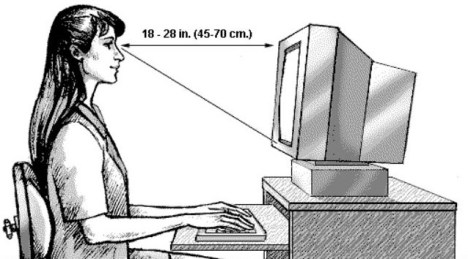
10. Memakai Cermin Mata Khas Untuk Penggunaan Komputer
Pengguna komputer yang berpanjangan (walaupun yang tidak rabun) boleh menimbangkan untuk memakai cermin mata khas untuk memberikan keselesaan dalam melakukan pelbagai kerja dekat.
Dapatkan info dari Optometrist yang berhampiran tentang kanta khas ini. Rujuklah jenama-jenama terkenal di pasaran seperti Hoya Remark dan Essilor Anti-Fatigue.
Jangan terkeliru dengan kanta yang kononnya sebagai kanta untuk komputer tetapi berharga murah. Kanta ini hanya memberi perlindungan terhadap cahaya berlebihan yang dihasilkan oleh komputer tetapi tidak memberi apa-apa fungsi dalam mengelakkan stress pada mata dan SPK keseluruhannya.





































